Как объединить плейлисты в Spotify
Конечно, полезно знать, как комбинировать плейлисты в Spotify. Частью спора о ваших любимых песнях является знание того, когда один плейлист принадлежит другому. В таких ситуациях вам необходимо иметь возможность объединять плейлисты Spotify. К счастью, объединять плейлисты в Spotify очень просто. Для этого вы просто добавляете один плейлист в другой. По общему признанию, вы не можете контролировать, какие песни объединяются или где они появляются в объединенном плейлисте — вам придется изменить их порядок позже. Тем не менее, все же стоит знать, как объединить два плейлиста в Spotify; вот как.
Как объединить плейлисты в Spotify
Шаги по объединению списков воспроизведения в приложениях Spotify для смартфонов и настольных компьютеров практически одинаковы, но здесь мы рассмотрим оба. Читай дальше.
Как объединить плейлисты в Spotify: Рабочий стол
1. Откройте список воспроизведения и щелкните многоточие
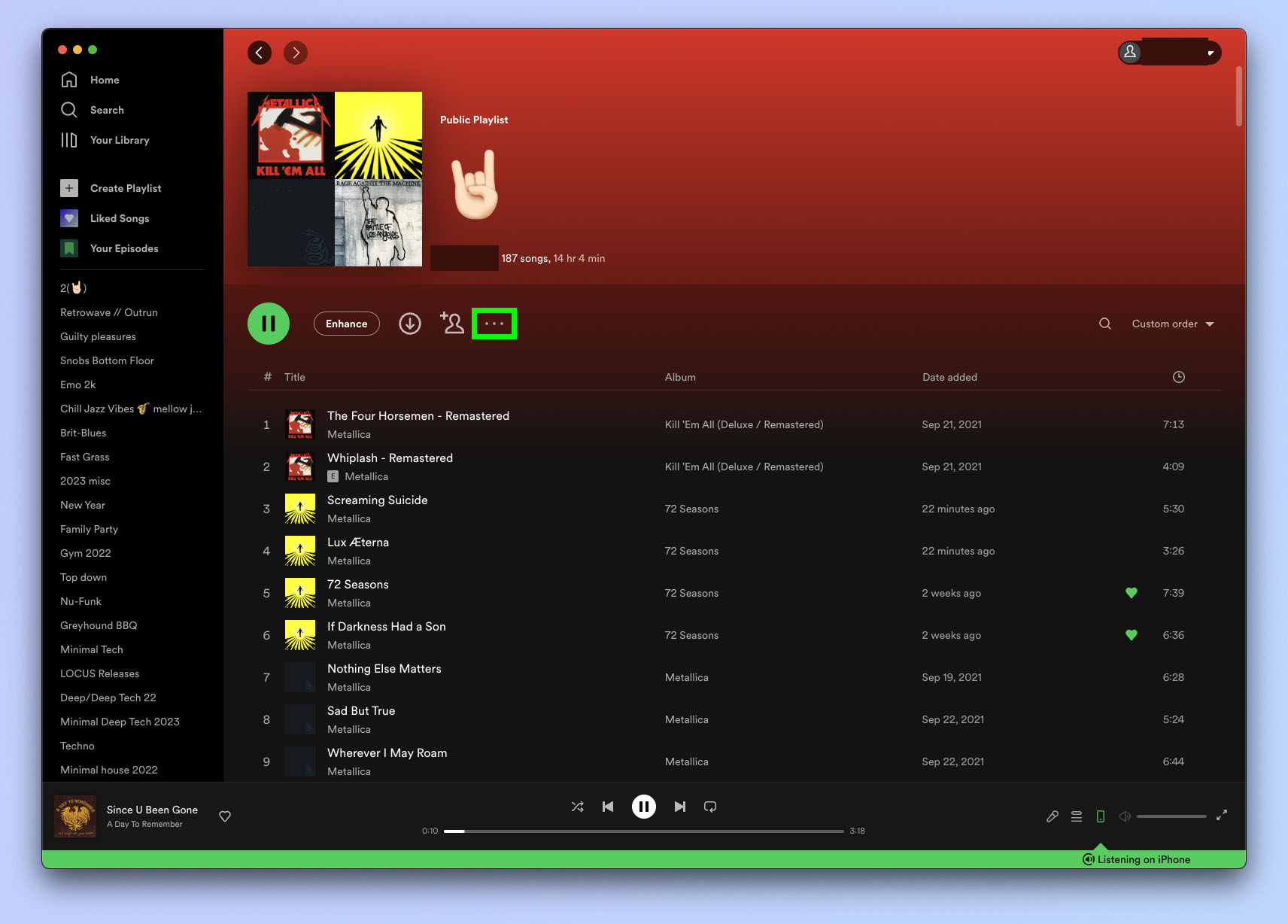
(Изображение: © Future) Откройте список воспроизведения Spotify, который вы хотите объединить с другим. Этот плейлист окажется в нижней части объединенного плейлиста, поэтому тщательно подумайте, какой плейлист вы хотите разместить сверху. Нажмите кнопку с многоточием в верхней части списка воспроизведения.
2. Выберите Добавить в другой список воспроизведения и выберите список воспроизведения.
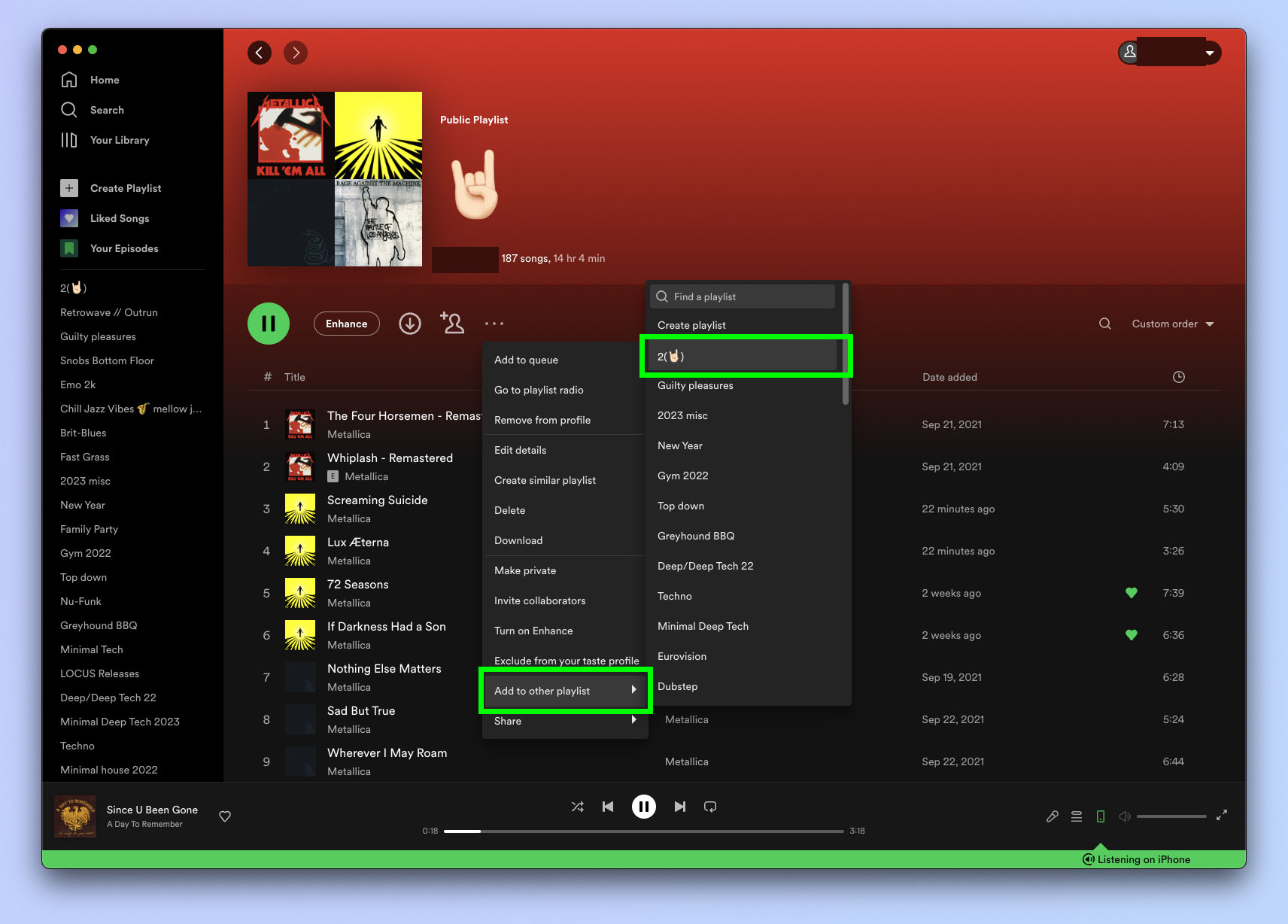
(Изображение: © Future) Наведите указатель мыши на «Добавить в другой плейлист», затем выберите плейлист для добавления. Теперь вы увидите синюю метку, сообщающую о том, что ваши песни из первого списка воспроизведения были добавлены во второй список воспроизведения, выделенный на снимке экрана ниже.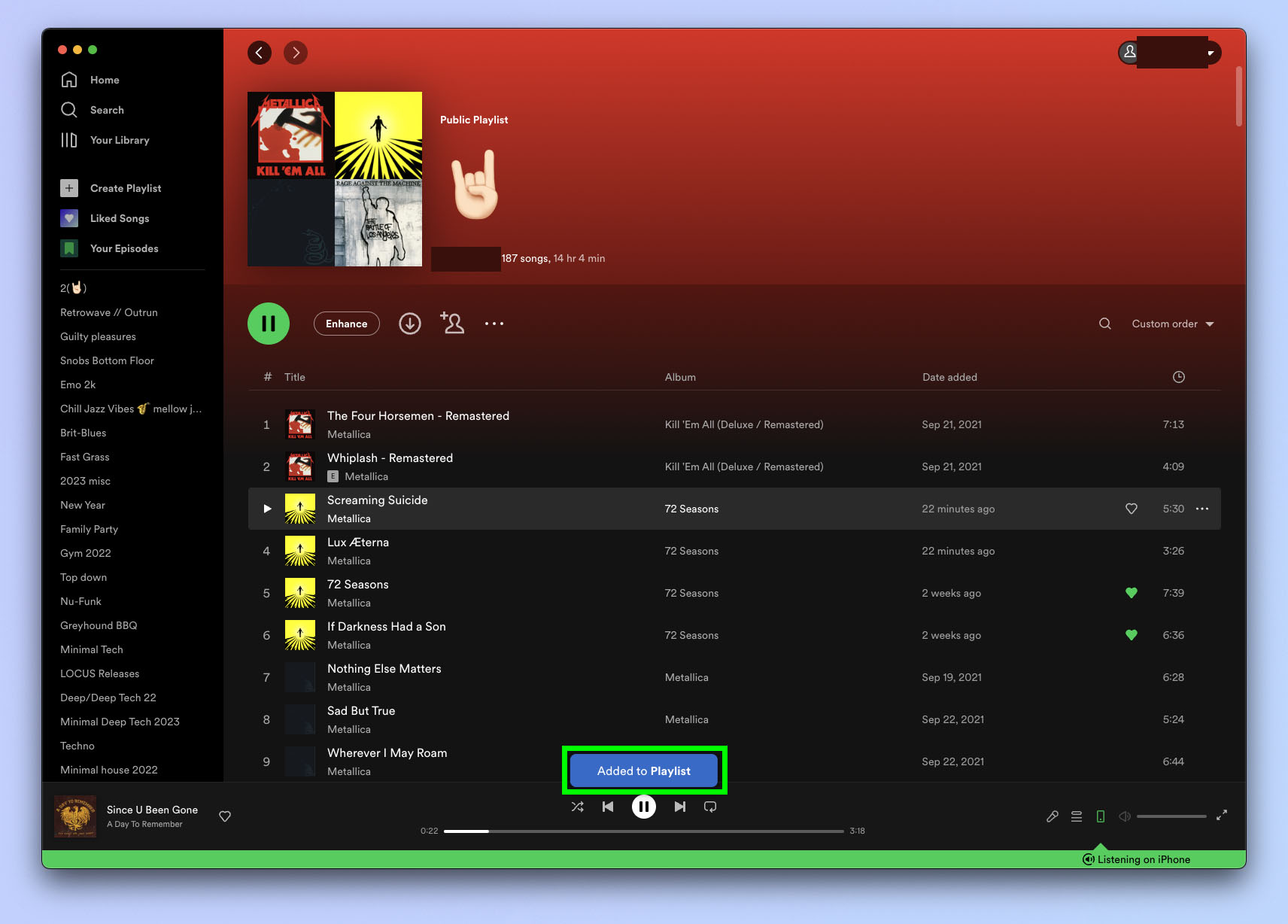
Как объединить плейлисты в Spotify: iOS и Android
1. Откройте плейлист и коснитесь многоточия
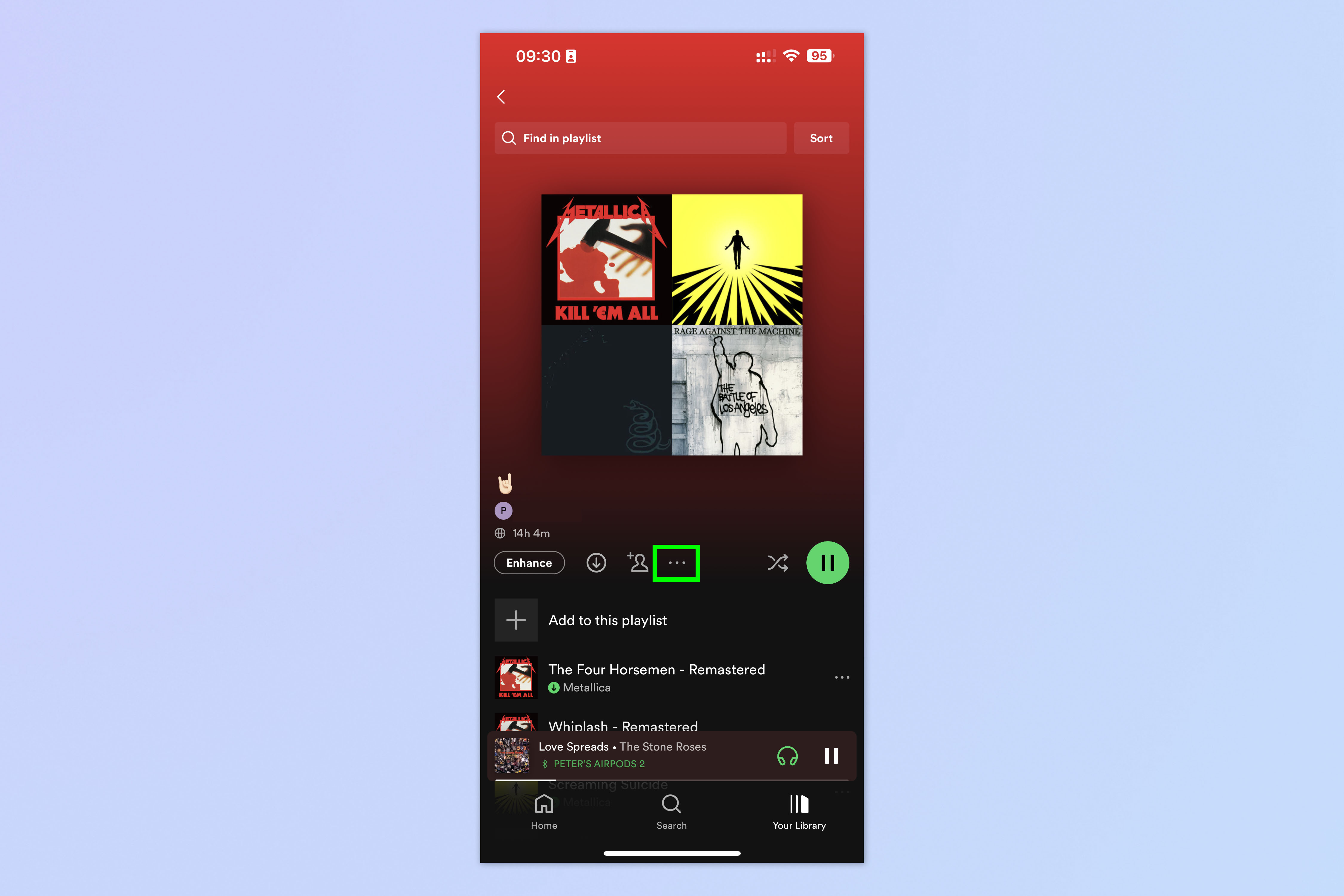
(Изображение: © Future) Откройте список воспроизведения Spotify, который вы хотите объединить с другим. Этот плейлист окажется в нижней части объединенного плейлиста, поэтому тщательно подумайте, какой плейлист вы хотите разместить сверху. Нажмите кнопку с многоточием в верхней части плейлиста.
2. Нажмите «Добавить в другой плейлист».
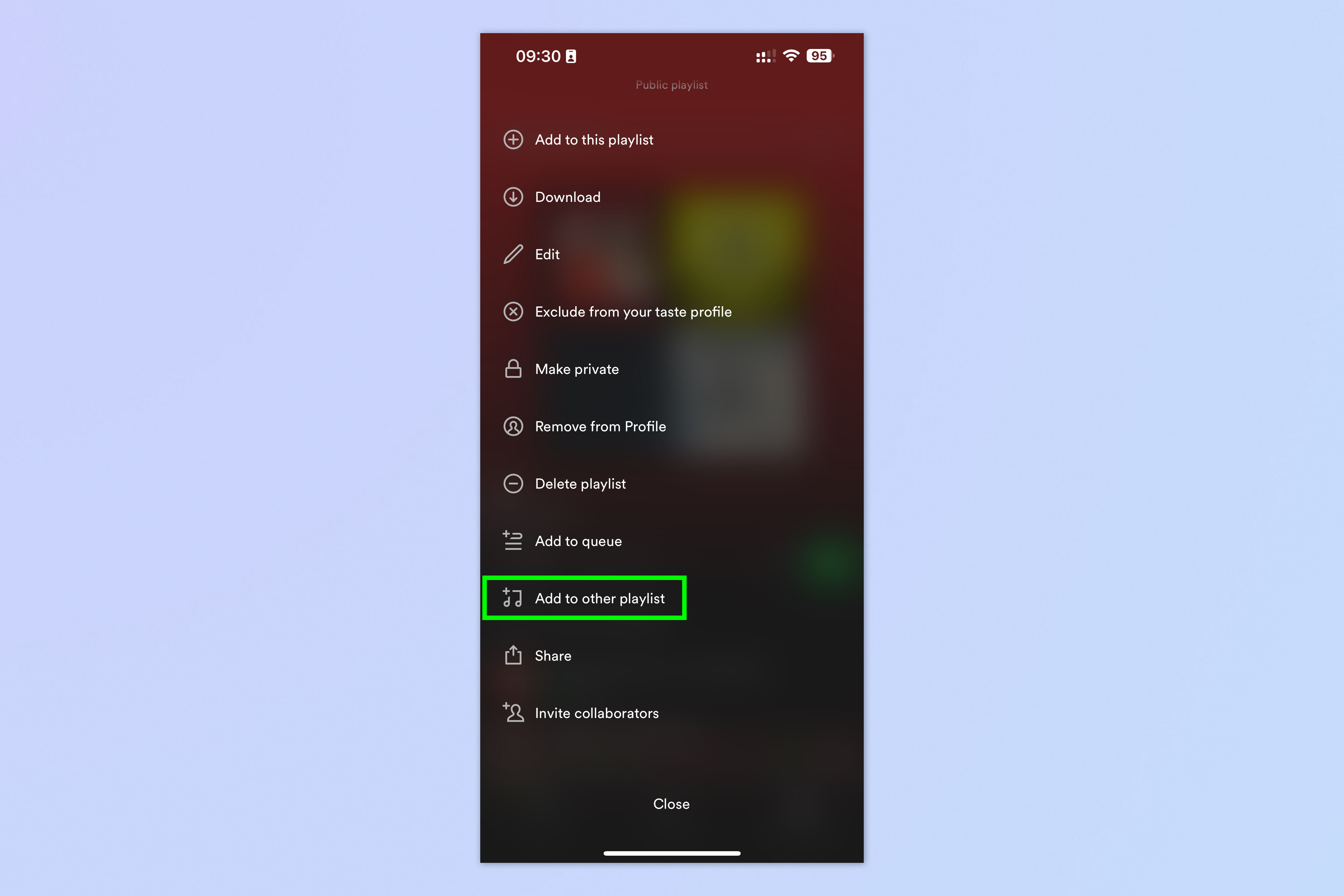
(Изображение: © Future) Прокрутите вниз и нажмите «Добавить в другой плейлист».
3. Выберите плейлист
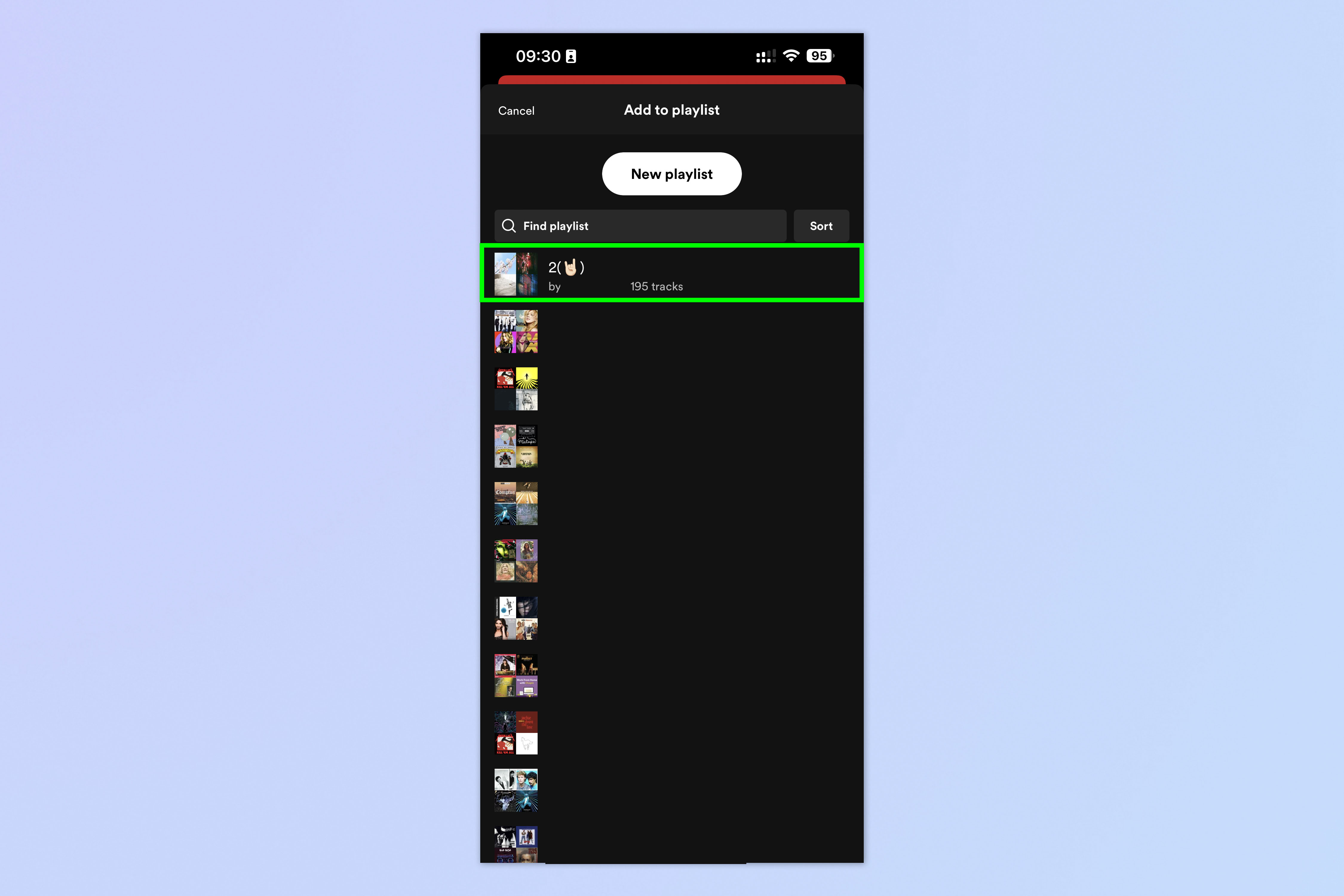
(Изображение: © Future) Теперь просто выберите плейлист, в который вы хотите добавить этот плейлист. Вы увидите всплывающее окно с сообщением о том, что песни были добавлены, как вы можете видеть на скриншоте ниже.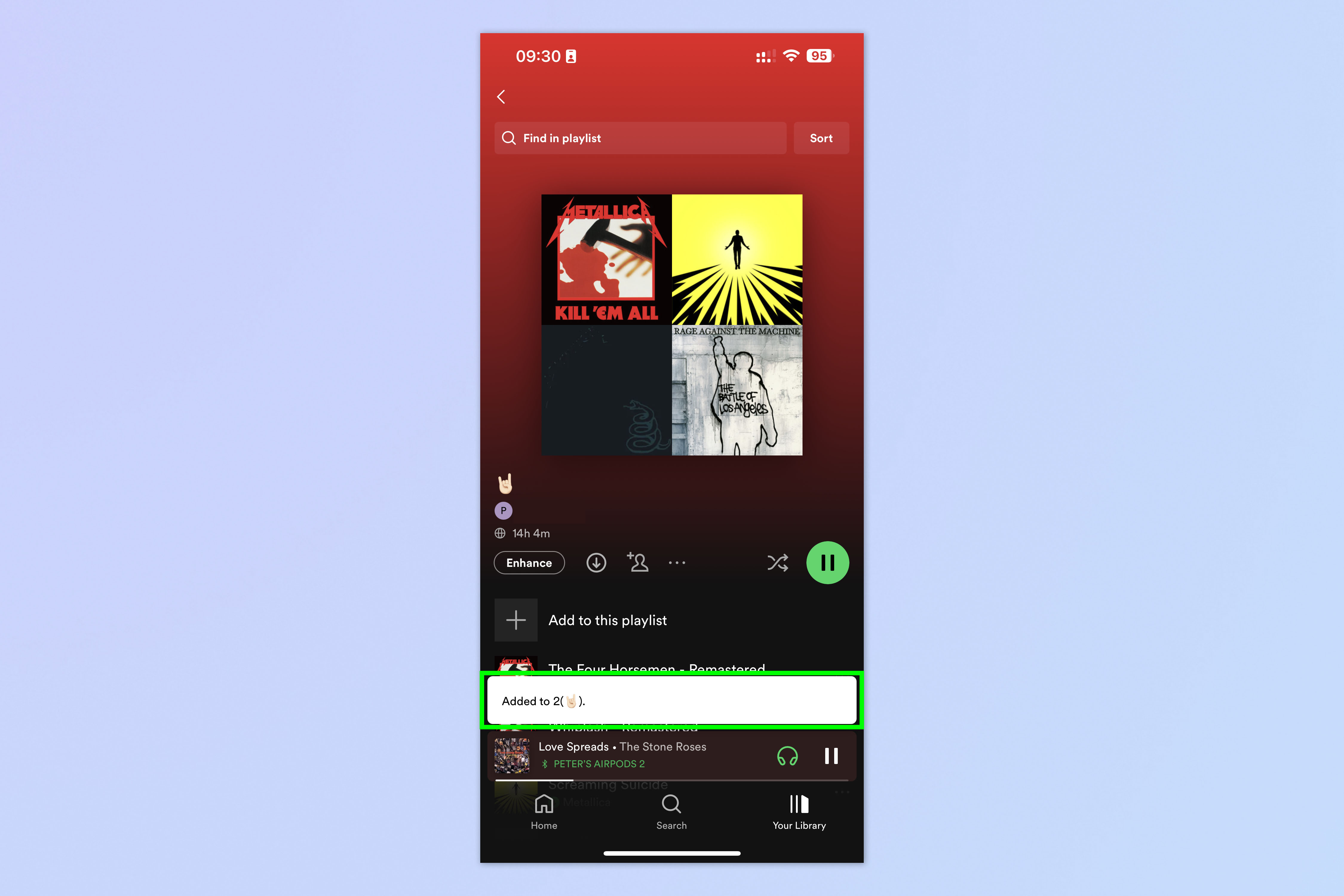 Не слишком сложно, правда? Если вы хотите узнать больше об использовании Spotify, мы предоставим вам нашу библиотеку полезных руководств. Мы можем не только показать вам, как загружать музыку из Spotify, но и как загружать музыку в Spotify. Хотите подпевать? У нас также есть руководство по использованию Spotify Karaoke. Лучшие на сегодня предложения Apple AirPods Pro 2-го поколения.
Не слишком сложно, правда? Если вы хотите узнать больше об использовании Spotify, мы предоставим вам нашу библиотеку полезных руководств. Мы можем не только показать вам, как загружать музыку из Spotify, но и как загружать музыку в Spotify. Хотите подпевать? У нас также есть руководство по использованию Spotify Karaoke. Лучшие на сегодня предложения Apple AirPods Pro 2-го поколения.




